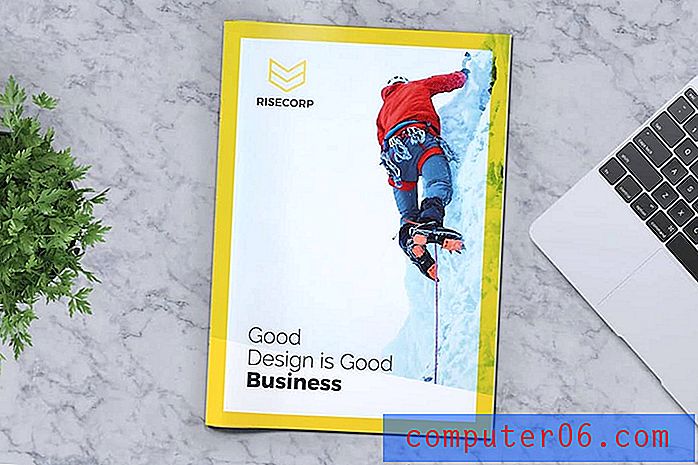Comment ajouter le clavier Emoji sur l'iPad 2
Vous avez probablement vu toutes les minuscules petites images appelées émojis que vous pouvez ajouter aux messages et documents sur votre iPad. Mais vous vous demandez peut-être comment vous pouvez commencer à les taper vous-même. Ceci est accompli grâce à l'utilisation d'un clavier séparé auquel vous accédez à partir de votre clavier par défaut. Le clavier emoji est inclus sur votre iPad par défaut, mais vous devez suivre les étapes ci-dessous pour l'activer afin que vous puissiez commencer à utiliser des emojis sur votre iPad.
Comment activer les emojis sur l'iPad 2
Nous avons déjà écrit sur la façon d'ajouter le clavier emoji sur l'iPhone 5, et le clavier emoji sur l'iPad fonctionne de la même manière. En naviguant à travers le clavier emoji, vous verrez tous les emoji assortis que vous pouvez utiliser pour exprimer des émotions et des sentiments autrement que par des mots. Continuez donc à lire ci-dessous pour apprendre à utiliser le clavier emoji sur votre iPad.
Étape 1: appuyez sur l'icône Paramètres .

Étape 2: Sélectionnez l'option Général sur le côté gauche de l'écran.
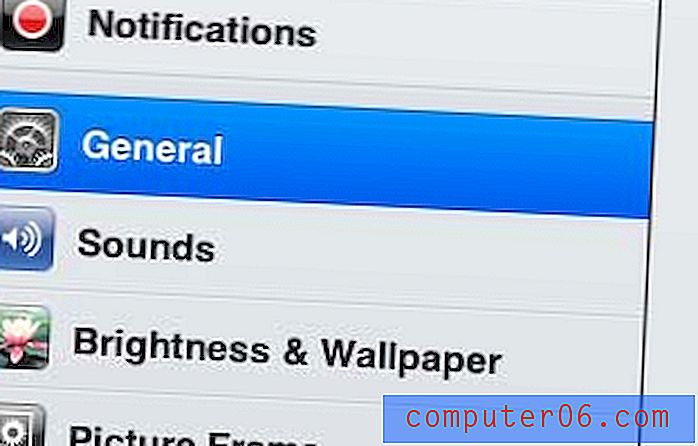
Étape 3: Appuyez sur le bouton Clavier en bas de l'écran.
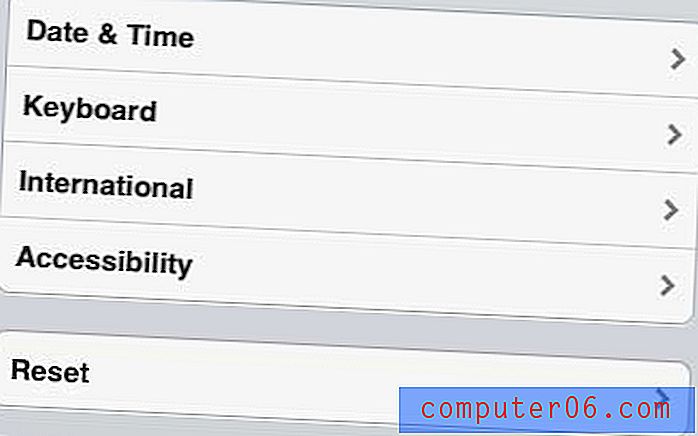
Étape 4: appuyez sur le bouton Claviers .
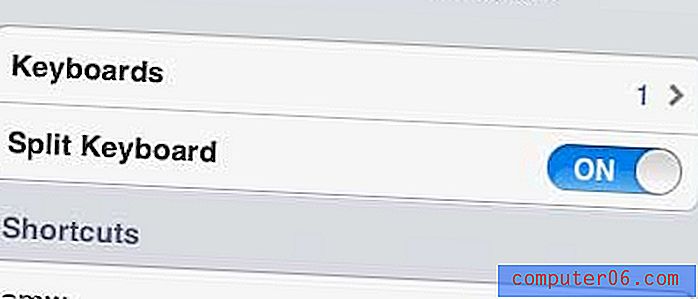
Étape 5: appuyez sur le bouton Ajouter un nouveau clavier .
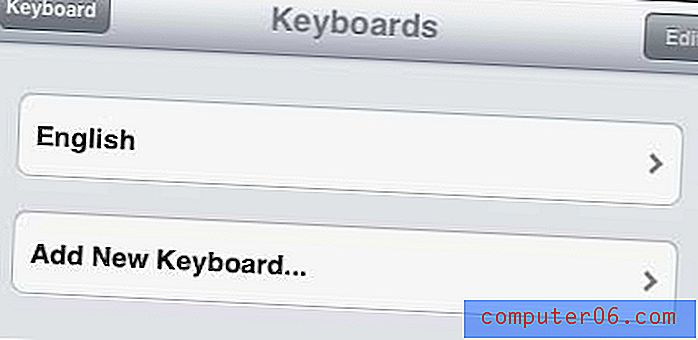
Étape 6: Sélectionnez l'option Emoji .
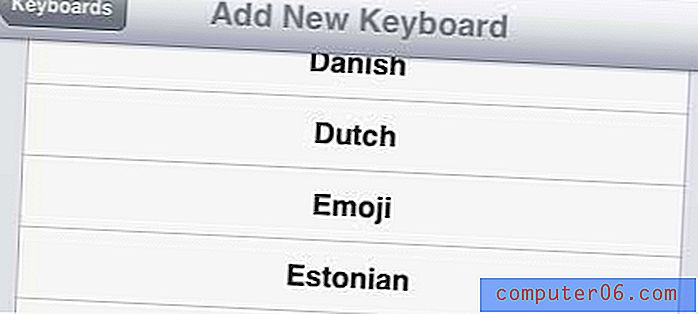
Êtes-vous frustré par le bruit de clic que vous entendez chaque fois que vous tapez sur votre clavier. Vous pouvez désactiver les sons du clavier sur votre iPad afin de pouvoir taper en silence.